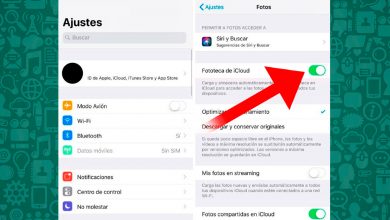Samsung Galaxy Note 9: screenshots maken

Samsung heeft zijn nieuwe vlaggenschipproduct voor de tweede helft van 2018 al gepresenteerd met de krachtige en gewenste Galaxy Note 9 , een smartphone die vertrouwt op de nieuwste technologieën, zowel qua kracht als qua design en functionaliteit. Zoveel dat Trucos.com ons je voorgesteld al helemaal van hem nieuwe functies in vergelijking met de vorige Galaxy Note 8 , Zowel als beste tips met de nieuwe S Pen-stylus , een penvormige afstandsbediening die ons allerlei functionaliteit geeft via Bluetooth . Maar naast de kenmerken willen we ons verdiepen in de verschillende methoden die de Galaxy Note 9 biedt om screenshots te maken. Daarom bieden wij u eenvolledige tutorial voor het maken van screenshots , stap voor stap, met zijn verschillende methodes en mogelijkheden.
Schermafbeeldingen maken met de Samsung Galaxy Note 9
En baseert de nieuwe Galaxy Note 9 veel van zijn functies op de nieuwste versie van het besturingssysteem voor mobiele Google-apparaten, Android Pie 9.0 , waaronder nieuwe manieren om schermafbeeldingen te maken. Hier zijn alle manieren om maak screenshots met de Galaxy Note 9 .
Met de klassieke Android-combinatie
De eerste methode waarmee we een screenshot kunnen maken op de nieuwe Samsung Galaxy Note 9 is de klassiek Android-apparaat , d.w.z. via de combinatie Volgende fysieke knoppen :
- Druk op de toets volume omlaag.
- Druk tegelijkertijd op de aan/uit-knop op de terminal.
- Er wordt een opnamegeluid geproduceerd.
- De schermafbeelding verschijnt op het scherm.
Met de palm van je hand
In dit geval kunnen we ook kiezen voor de methode die Samsung zelf heeft bedacht voor zijn terminals; Als we naar binnen gaan Instellingen - Geavanceerde functies en activeer de optie Handpalm verplaatsen om vast te leggen , we kunnen screenshots maken in de palm van onze hand bewegen van de ene kant van het scherm naar de andere. Een zeer comfortabel en efficiënt systeem, alleen beschikbaar op Samsung-apparaten.
Met de nieuwe S Pen-stylus
Zoals we hebben uitgelegd in ons artikel gewijd aan de nieuwe Galaxy Note 9-stylus, biedt de S Pen een groot aantal nieuwe functies waarmee we kunnen op afstand communiceren met onze smartphone . En een daarvan is de mogelijkheid om screenshots te maken via zijn snelmenu ; Dus als we de optie selecteren Scherm schrijven , het apparaat maakt onmiddellijk een screenshot en biedt ons de mogelijkheid om: bewerk afbeelding dankzij een flink aantal schrijfopties, zoals verschillende penselen, diktes en kleuren, evenals beelduitsnijdingen.
In het onderste gedeelte van het scherm kunnen we: sla de afbeelding op of deel hem met onze contacten via sociale netwerken of instant messaging-applicaties zoals WhatsApp .
Hoe screenshot te bewerken met Samsung Galaxy Note 9
Zoals ze zeggen biedt de Galaxy Note 9 een breed scala aan mogelijkheden om onze screenshot via de S Pen te bewerken, waarmee we dankzij de vele opties optimale resultaten kunnen behalen; En is dat? de S Pen stelt ons in staat om te schrijven alsof het een pen of een potlood op ons scherm is, zelfs als het uit is . Dus zodra we onze schermafbeelding hebben, geeft de terminal ons maximaal vier opties:
- Scrollen vastleggen : zeer interessante optie om hele websites vast te leggen met langere opnames.
- Tekenen : voeg letters of ontwerpen toe aan de afbeelding met verschillende penselen van verschillende dikte en grootte.
- Bijsnijden : verwijder de delen van de afbeelding die u niet interesseren met een eenvoudige bijsnijding.
- Delen : Wanneer de afbeelding gereed is, kunt u de opname nog steeds delen of naar uw contacten verzenden via sociale netwerken of instant messaging-applicaties zoals WhatsApp of Telegram.